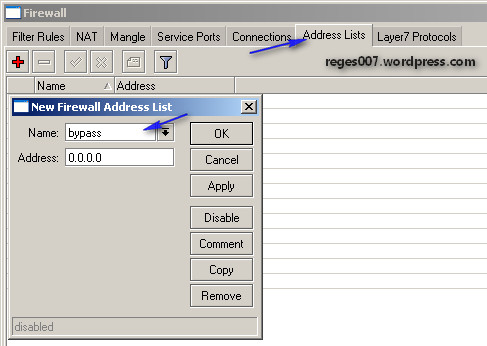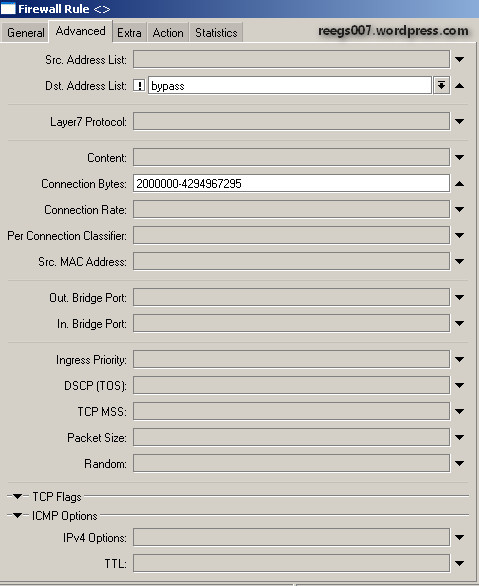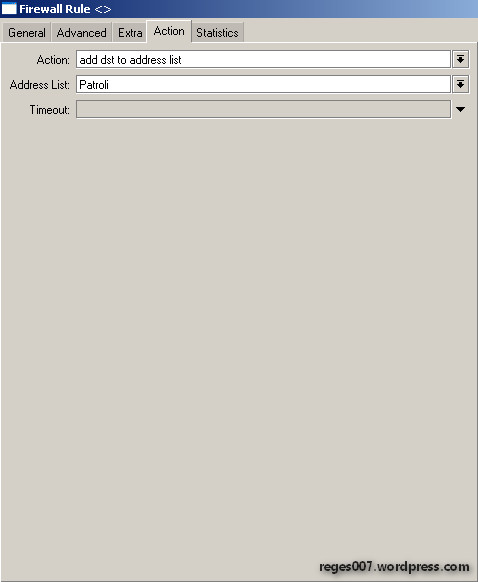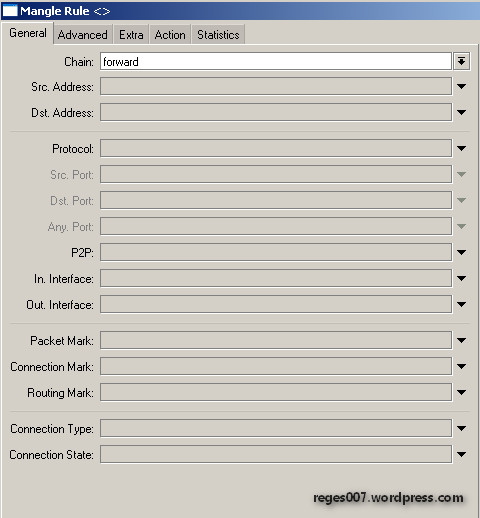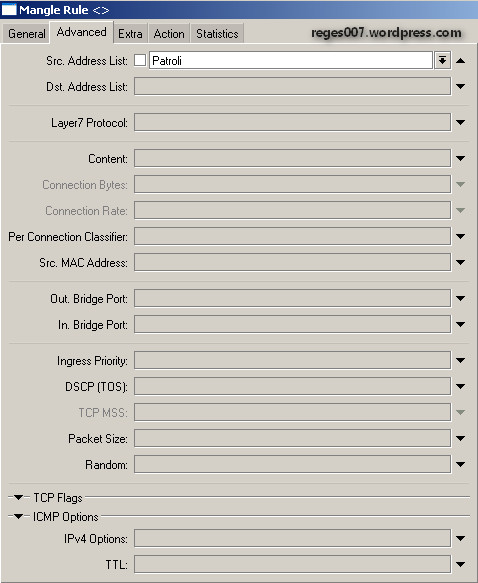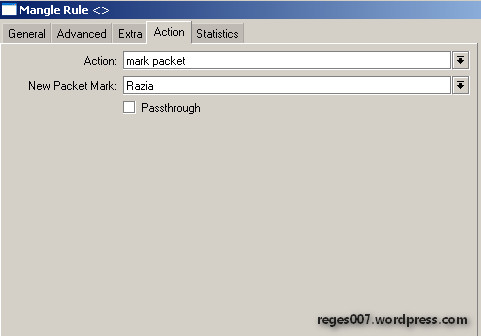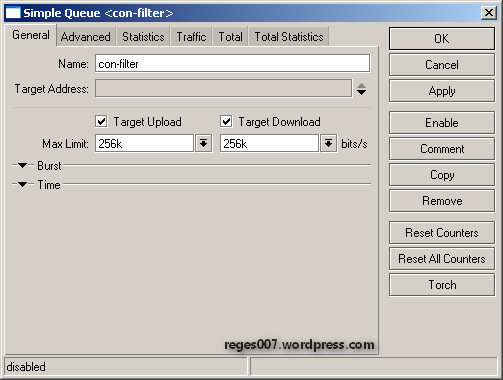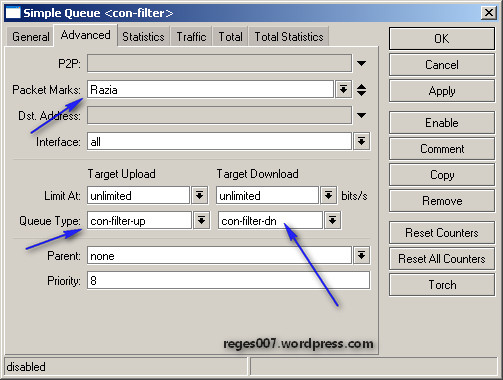Pada artikel ini, kami mengasumsikan bahwa:
- Router Mikrotik melakukan Masquerading / src-nat untuk client. Client menggunakan IP privat.
- Gateway yang digunakan hanya satu, baik untuk trafik internasional maupun IIX.
- Anda bisa menggunakan web-proxy internal ataupun tanpa web-proxy. Jika Anda menggunakan web-proxy, maka ada beberapa tambahan rule yang perlu dilakukan. Perhatikan bagian NAT dan MANGLE pada contoh di bawah ini.
Jika ada parameter di atas yang berbeda dengan kondisi Anda di lapangan, maka konfigurasi yang ada di artikel ini harus Anda modifikasi sesuai dengan konfigurasi network Anda.![]()
Pengaturan Dasar
Berikut ini adalah diagram network dan asumsi IP Address yang akan digunakan dalam contoh ini.
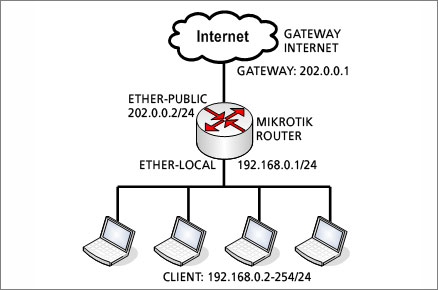
Untuk mempermudah pemberian contoh, kami mengupdate nama masing-masing interface sesuai dengan tugasnya masing-masing.
[admin@MikroTik] > /interface pr Flags: X - disabled, D - dynamic, R - running # NAME TYPE RX-RATE TX-RATE MTU 0 R ether-public ether 0 0 1500 1 R ether-local ether 0 0 1500 |
Untuk klien, akan menggunakan blok IP 192.168.0.0/24, dan IP Address 192.168.0.1 difungsikan sebagai gateway dan dipasang pada router, interface ether-local. Klien dapat menggunakan IP Address 192.168.0-2 hingga 192.168.0.254 dengan subnet mask 255.255.255.0.
[admin@MikroTik] > /ip ad pr Flags: X - disabled, I - invalid, D - dynamic # ADDRESS NETWORK BROADCAST INTERFACE 0 202.0.0.1/24 202.0.0.0 202.0.0.255 ether-public 1 192.168.0.1/24 192.168.0.0 192.168.0.255 ether-local |
Jangan lupa melakukan konfigurasi DNS server pada router, dan mengaktifkan fitur “allow remote request”.
Karena klien menggunakan IP private, maka kita harus melakukan fungsi src-nat seperti contoh berikut.
[admin@MikroTik] > /ip fi nat pr Flags: X - disabled, I - invalid, D - dynamic 0 chain=srcnat out-interface=ether-public action=masquerade |
Jika Anda menggunakan web-proxy transparan, Anda perlu menambahkan rule nat redirect, seperti terlihat pada contoh di bawah ini (rule tambahan yang tercetak tebal).
[admin@MikroTik] > /ip fi nat pr Flags: X - disabled, I - invalid, D - dynamic 0 chain=srcnat out-interface=ether-public action=masquerade 1 chain=dstnat in-interface=ether-local protocol=tcp dst-port=80 action=redirect to-ports=8080 |
Jangan lupa mengaktifkan fitur web-proxy, dan men-set port layanan web-proxynya, dan disesuaikan dengan port redirect pada contoh di atas.
CEK: Pastikan semua konfigurasi telah berfungsi baik. Lakukanlah ping (baik dari router maupun dari klien) ke luar network Anda secara bergantian.
![]()
Pengaturan IP Address List
Mulai Mikrotik RouterOS versi 2.9, dikenal dengan fitur yang disebut IP Address List. Fitur ini adalah pengelompokan IP Address tertentu dan setiap IP Address tersebut bisa kita namai. Kelompok ini bisa digunakan sebagai parameter dalam mangle, firewall filter, nat, ataupun queue.
Mikrotik Indonesia telah menyediakan daftar IP Address yang diadvertise di OpenIXP dan IIX, yang bisa didownload dengan bebas di URL: http://www.mikrotik.co.id/getfile.php?nf=nice.rsc
File nice.rsc ini dibuat secara otomatis di server Mikrotik Indonesia setiap pagi sekitar pk 05.30, dan merupakan data yang telah di optimasi untuk menghilangkan duplikat entry dan tumpang tindih subnet. Saat ini jumlah baris pada script tersebut berkisar 430 baris.
Contoh isi file nice.rsc :
# Script created by: Valens Riyadi @ www.mikrotik.co.id # Generated at 26 April 2007 05:30:02 WIB ... 431 lines /ip firewall address-list add list=nice address="1.2.3.4" rem [find list=nice] add list=nice address="125.162.0.0/16" add list=nice address="125.163.0.0/16" add list=nice address="152.118.0.0/16" add list=nice address="125.160.0.0/16" add list=nice address="125.161.0.0/16" add list=nice address="125.164.0.0/16" . . dst... |
Simpanlah file tersebut ke komputer Anda dengan nama nice.rsc, lalu lakukan FTP ke router Mikrotik, dan uploadlah file tersebut di router. Contoh di bawah ini adalah proses upload menggunakan MS-DOS prompt.
C:\>dir nice.* Volume in drive C has no label. Volume Serial Number is 5418-6EEF Directory of C:\ 04/26/2007 06:42p 17,523 nice.rsc 1 File(s) 17,523 bytes 0 Dir(s) 47,038,779,392 bytes free C:\>ftp 192.168.0.1 Connected to 192.168.0.1. 220 R&D FTP server (MikroTik 2.9.39) ready User (192.168.0.1:(none)): admin 331 Password required for admin Password: ******** 230 User admin logged in ftp> ascii 200 Type set to A ftp> put nice.rsc 200 PORT command successful 150 Opening ASCII mode data connection for '/nice.rsc' 226 ASCII transfer complete ftp: 17523 bytes sent in 0.00Seconds 17523000.00Kbytes/sec. ftp> bye 221 Closing C:\> |
Setelah file diupload, import-lah file tersebut.
[admin@MikroTik] > import nice.rsc Opening script file nice.rsc Script file loaded and executed successfully |
Pastikan bahwa proses import telah berlangsung dengan sukses, dengan mengecek Address-List pada Menu IP – Firewall
Proses upload ini dapat juga dilakukan secara otomatis jika Anda memiliki pengetahuan scripting. Misalnya Anda membuat shell script pada Linux untuk melakukan download secara otomatis dan mengupload file secara otomatis setiap pk 06.00 pagi. Kemudian Anda tinggal membuat scheduler pada router untuk melakukan import file.
![]()
Pengaturan Mangle
Langkah selanjutnya adalah membuat mangle. Kita perlu membuat 1 buah connection mark dan 2 buah packet mark, masing-masing untuk trafik internasional dan lokal.
[admin@MikroTik] > /ip firewall mangle pr Flags: X - disabled, I - invalid, D - dynamic 0 chain=prerouting in-interface=ether-local dst-address-list=nice action=mark-connection new-connection-mark=conn-iix passthrough=yes 1 chain=prerouting connection-mark=conn-iix action=mark-packet new-packet-mark=packet-iix passthrough=no 2 chain=prerouting action=mark-packet new-packet-mark=packet-intl passthrough=no |
Untuk rule #0, pastikanlah bahwa Anda memilih interface yang mengarah ke client. Untuk chain, kita menggunakan prerouting, dan untuk kedua packet-mark, kita menggunakan passthrough=no.
Jika Anda menggunakan web-proxy internal dan melakukan redirecting trafic, maka Anda membuat 2 buah rule tambahan seperti contoh di bawah ini (rule tambahan yang tercetak tebal).
[admin@MikroTik] > /ip firewall mangle pr Flags: X - disabled, I - invalid, D - dynamic 0 chain=prerouting in-interface=ether-local dst-address-list=nice action=mark-connection new-connection-mark=conn-iix passthrough=yes 1 chain=prerouting connection-mark=conn-iix action=mark-packet new-packet-mark=packet-iix passthrough=no 2 chain=output connection-mark=conn-iix action=mark-packet new-packet-mark=packet-iix passthrough=no 3 chain=prerouting action=mark-packet new-packet-mark=packet-intl passthrough=no 4 chain=output action=mark-packet new-packet-mark=packet-intl passthrough=no |
![]()
Pengaturan Simple Queue
Untuk setiap client, kita harus membuat 2 buah rule simple queue. Pada contoh berikut ini, kita akan melakukan limitasi untuk IP client 192.168.0.2/32, dan kita akan memberikan limitasi iix (up/down) sebesar 64k/256k, dan untuk internasional sebesar (up/down) 32k/128k.
[admin@MikroTik]> /queue simple pr Flags: X - disabled, I - invalid, D - dynamic 0 name="client02-iix" target-addresses=192.168.0.2/32 dst-address=0.0.0.0/0 interface=all parent=none packet-marks=packet-iix direction=both priority=8 queue=default-small/default-small limit-at=0/0 max-limit=64000/256000 total-queue=default-small 1 name="client02-intl" target-addresses=192.168.0.2/32 dst-address=0.0.0.0/0 interface=all parent=none packet-marks=packet-intl direction=both priority=8 queue=default-small/default-small limit-at=0/0 max-limit=32000/128000 total-queue=default-small |
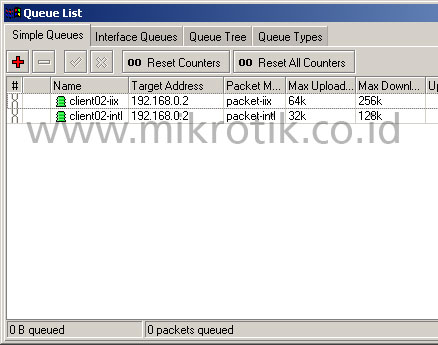
![]()
Pengecekan Akhir
Setelah selesai, lakukanlah pengecekan dengan melakukan akses ke situs lokal maupun ke situs internasional, dan perhatikanlah counter baik pada firewall mangle maupun pada simple queue.
Anda juga dapat mengembangkan queue type menggunakan pcq sehingga trafik pada setiap client dapat tersebar secara merata.
sumber:mikrotik.co.id